マウスコンピューターの支払い方法を教えてください。

このような声にお応えして参考となる記事をご用意しました。
こちらの記事では「マウスコンピューター」でパソコンを購入する場合の支払い方法を解説しています。
記事の内容を見ていただくだけでスムーズに「マウスコンピューター」を利用できますよ。
私はパソコン歴25年以上+動画編集歴10年以上。
マウスコンピューターのノートパソコンで動画編集やゲームをメインで使っています。
マウスコンピューターのサイトは分かりやすいので支払い方法も簡単です。
でも支払い方法に条件があったり支払いエラーになることもあるので、ぜひ参考にしてくださいね。
Mac、NEC、富士通、パソコン工房、ドスパラ、ASUSなど色々なメーカーのパソコンを使ってきましたが、やっぱりマウスコンピューターが一番使いやすいです。

この記事で分かること
- マウスコンピューターの支払い方法
- マウスコンピューターの支払いを変更する方法
- マウスコンピューターのパソコンを分割払いで購入する方法 など
マウスコンピューターの支払い方法おすすめ5選
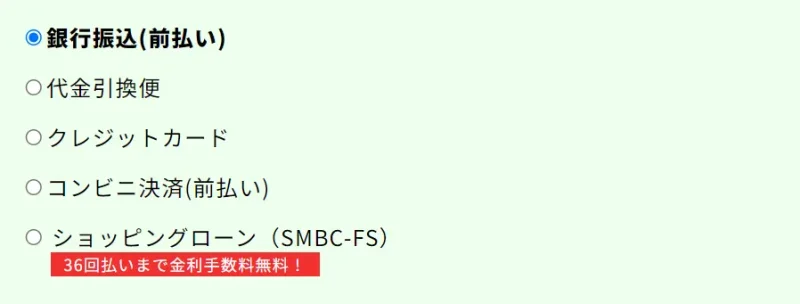
マウスコンピューターのパソコンを購入する際の支払い方法おすすめは以下の5つです。
⇧各項目をタップすると、それぞれの詳細に飛びます。
順番にそれぞれ詳しく解説します。

第1位:クレジットカード(一括払いor分割払い)
| パソコン 購入金額 | 1回目の 支払額 | 2回目以降の 支払額 | 手数料 | 総支払額 |
|---|---|---|---|---|
| 10万円 | 5,440円 | 4,700円 | 13,540円 | 113,540円 |
| 15万円 | 9,310円 | 7,000円 | 20,310円 | 170,310円 |
| 20万円 | 10,880円 | 9,400円 | 27,080円 | 227,080円 |
| 30万円 | 16,320円 | 14,100円 | 40,620円 | 340,620円 |
(金利12.5%、24回払いの場合)
マウスコンピューターでパソコン代金を支払うならクレジットカードが断然おすすめです。
- 一括払い・分割払い・リボ払いが選択できる
- 手続きが簡単
- 発送処理が早い
- クレジットカードのポイントがたまる
- 明細に残るので管理しやすい
などのメリットが多いからです。
反面、
- 分割の場合はカード会社の金利手数料がかかる
- カード会社によっては分割やリボ払いができない場合がある
- 何らかのトラブルで決済エラーになる場合がある
という点もあるので使い方によっては注意が必要です。
特にこだわりが無ければクレジットカード払いがおすすめです。
パソコンをカートに入れた後に支払い方法でクレジットカードを選択しましょう。
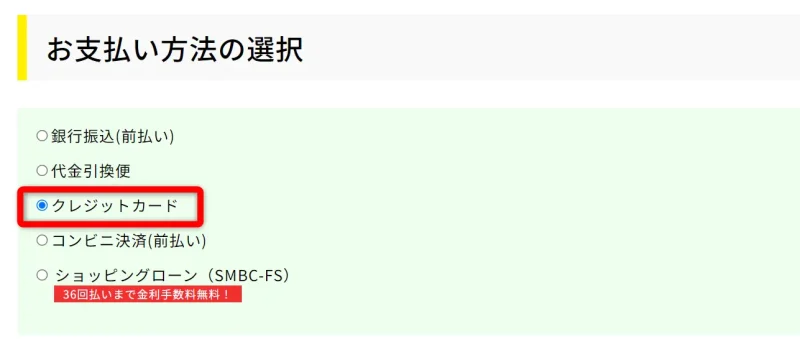
⇧出典:マウスコンピューター
必要事項を入力して確認ボタンを選択。
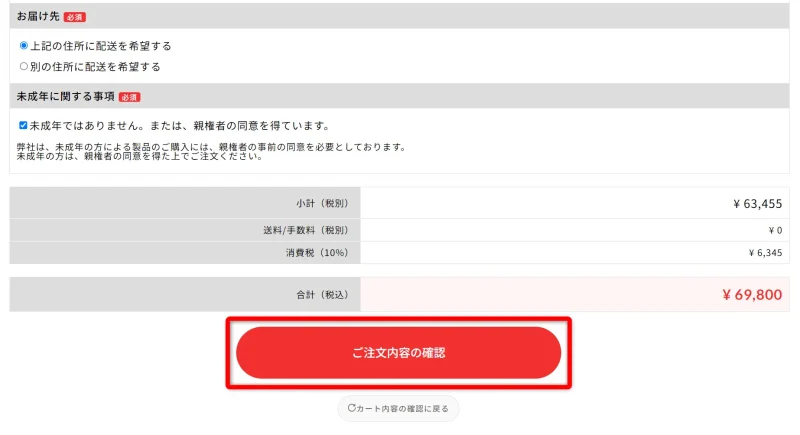
出典:マウスコンピューター
注文を確定することでクレジットカード情報が入力できます。
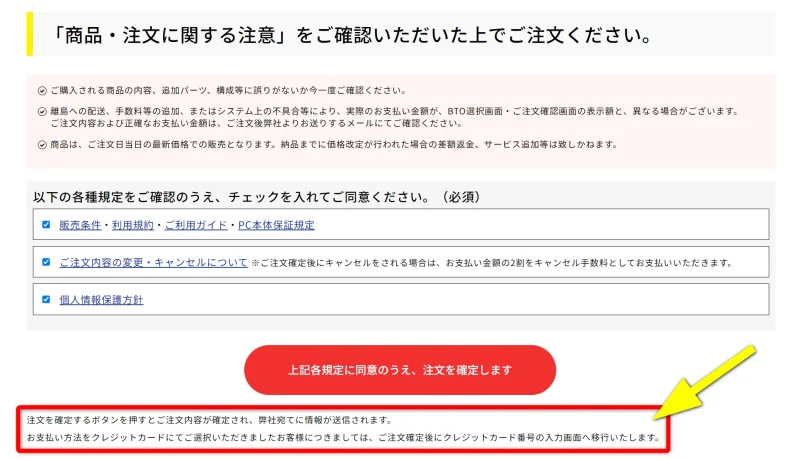
⇧注文確定後に一括払いか分割払いかを選択できます。(出典:マウスコンピューター)
注文を確定すると自動的に以下の画面になります。
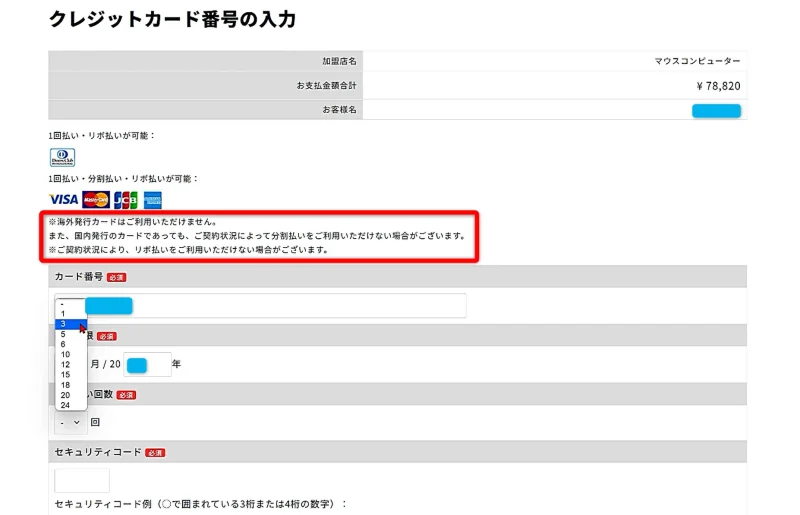
⇧お支払回数の箇所で希望する回数を選択しましょう。(出典:マウスコンピューター)
クレジットカードによっては分割が選択できない場合もあります。
不明な点はカード会社に問い合わせましょう。

マウスコンピューターで分割払いする方法は以下の記事で詳しく解説していますのでご覧下さい。
第2位:ショッピングローン(分割払いのみ)
| パソコン 購入金額 | 1回目の 支払額 | 2回目以降の 支払額 | 金利手数料 | 総支払額 |
|---|---|---|---|---|
| 10万円 | 5,700円 | 4,100円 | 0円 | 100,000円 |
| 15万円 | 7,400円 | 6,200円 | 0円 | 150,000円 |
| 20万円 | 9,100円 | 8,300円 | 0円 | 200,000円 |
| 30万円 | 12,500円 | 12,500円 | 0円 | 300,000円 |
(24回払いの場合)
最初から分割払いの予定ならショッピングローンがおすすめです。
- 月々3,000円から申し込める
- 36回払いまで金利手数料無料
- ネットで申し込めるので簡単
というメリットに加えて、クレジットカードを持っていなくても分割払いできるので多くの方が利用しています。
毎月の返済は銀行口座からになります。

反面、ショッピングローンのデメリットは審査があることです。
過去に滞納がある人や収入が安定しない人は審査に落ちる可能性が高いので注意しましょう。
審査に落ちた場合は注文が自動的にキャンセルになるので特に問題無いですが、
- 収入状況が変わらない状態で再度ショッピングローンを申し込んでも落ちる可能性が高い
- 過去の滞納が完済された状態にならないと審査に通る可能性は低い
ので、他の支払い方法を検討しましょう。
審査基準は公開されていないためマウスコンピューターでも分からないです。
審査基準を教えてほしいなどの問い合わせは控えましょう。
ショッピングローンはSMBCファイナンスという会社が運営しています。
36回払いまでの金利はマウスコンピューターが負担してくれるのでお得です。

パソコンをカートに入れた後の支払い方法選択画面でショッピングローンを選びましょう。
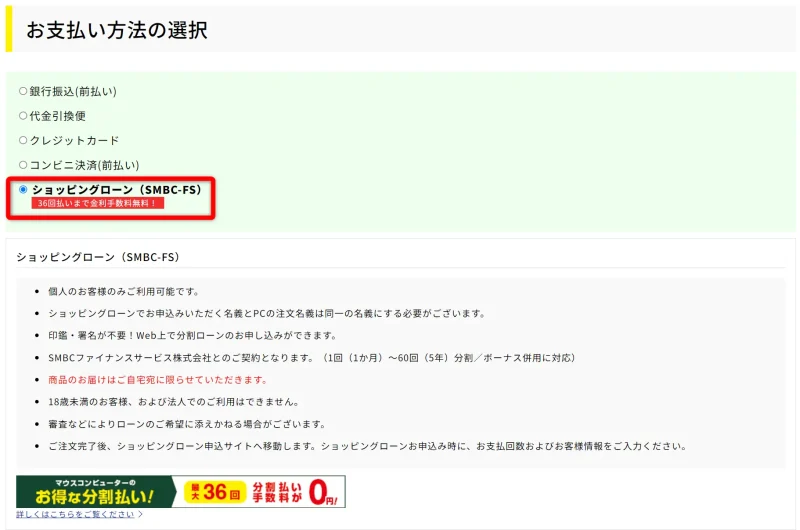
⇧注文確定後にローン手続きの画面に変わります。(出典:マウスコンピューター)
⇩ショッピングローンで分割払いする方法は以下の記事で詳しく解説していますのでご覧下さい。
第3位:銀行振り込み(前払い+一括のみ)
クレジットカードを持っていない人は銀行振り込みがおすすめです。
全国にある全ての金融機関から振り込みが可能です。
- 前払いが必須
- 一括払いのみで分割払いには対応していない
- 振込手数料は自己負担
など、あまりメリットはありませんが、人によっては一番安心感のある取引と言えるかもしれません。
マウスコンピューターで注文を確認した後にメールで支払先が送られてくるため、振り込みできるまでに少し時間がかかります。
また、マウスコンピューターで入金確認後の発送になるので到着は遅くなります。
第4位:コンビニ決済(前払い+一括のみ)
近くにコンビニがある人にはおすすめの支払い方法です。
- セブンイレブン
- ローソン
- ファミリーマート
- ミニストップ
- セイコーマート
でのお支払いが可能です。
- パソコン本体1台につき550円の手数料がかかる
- お支払い合計金額が30万円以上の場合はコンビニ払いができない
- コンビニでの支払いは現金のみでクレジットカードは使えない
などのデメリットもあるのでよく考えて利用しましょう。
第5位:代金引換便(代引き手数料:2,200円)
代金引換便はあまりおすすめできません。
なぜならパソコン1台につき2,200円の手数料がかかるからです。
加えて
- 20万円を超える注文はできない場合がある
- 局留めや営業所留めは不可
- 離島地域は利用できない場合もある
など、条件があるので利用する場合は慎重に使いましょう。
また、代金引換金をクレジットカードで支払うことはできません。
マウスコンピューターの支払い方法を変更するには?
マウスコンピューターでは売買契約成立後の支払い方法の変更は原則できません。
ただし、
- 銀行振込での入金前
- コンビニ決済の入金前
- ショッピングローンの申し込み完了前
であれば、お支払い方法の変更やキャンセルは可能です。
支払い方法を変更したい場合はマウスコンピューターへ問い合わせましょう。
マウスコンピューターの支払い方法に関してよくある質問と解決法3選

マウスコンピューターのパソコンを購入する際によくある質問と解決法を以下のまとめました。
マウスコンピューターでパソコンを買う際に参考にしていただけますと幸いです。
以下の項目のとおり順番に解説します。
⇧各項目をタップすると、それぞれの詳細に飛びます。
皆様から特に質問が多い事項を取り上げました。順番に解説します。

①マウスコンピューターで決済がエラーになった場合は?
以下の状況でカード決済がエラーになる場合があります。
- カードの利用限度額が越えている
- カード決済中に戻るボタンや更新ボタンなどを押してしまった
クレジットカードでの支払いがエラーになった場合は決済が完了しているかどうか確認しましょう。
エラーになっても支払いが完了している場合があるからです。
- カード会社から決済完了メールが届いているか確認
- 決済が確認できない場合はマウスコンピューターに問い合わせる
という手順を踏むことで二重に決済する確率を減らすことができます。
このように、決済エラーになった場合は最初にカード会社に確認するのがおすすめです。
アマゾンカードなど、カード会社によっては決済完了メールが届くので確認しましょう。
あせらずゆっくり確認するのがおすすめです。

②マウスコンピューターでペイペイ払いは選択できる?
マウスコンピューターではペイペイ払いが選択できません。
③マウスコンピューターはデビットカードが使える?
マウスコンピューターではデビットカードは使えません。
マウスコンピューターの会社概要

⇧出典:マウスコンピューター
| 会社名 | 株式会社 マウスコンピューター |
| 本社 | 〒100-0004 東京都千代田区大手町二丁目3番2号 大手町プレイス イーストタワー6階 |
| 設立 | 2006年10月2日 |
| 代表者 | 代表取締役社長 小松 永門 |
| 電話番号 | 03-6636-4321 |
| 営業時間 | 年中無休 11:00-18:00 |
| サポート 対応 | 電話 メール 公式LINE |
| 公式サイト | マウスコンピューター |
マウスコンピューターは電話対応を行っているので安心感があります。

「マウスコンピューター」の前身は、1993年、当時19歳だった髙島勇二氏が祖父の代から続く「高島屋衣類店」の経営危機を乗り切るためにパソコン販売を始めたのがきっかけ。
1995年にWindows95が発売されたのを機に
- 有限会社タカシマ
- マウスコンピュータージャパン
と成長した。
- パソコンのマウスのように人と電子機器との橋渡しを行い
- つねにお客様の視点から
- より快適なパソコン環境作りに役立っていける存在でありたい
という願いを社名に込めています。
マウスコンピューターのパソコンは壊れにくいので評判が良いです。
長野県の「iiyamaブランド」を吸収して会社もかなり大きくなりました。

マウスコンピューターの評判は以下の記事で詳しく解説していますのでご覧下さい。
【壊れやすい?】マウスコンピューターの評判は?最悪ってホント?
【まとめ】マウスコンピューターの支払い方法は5つのみ
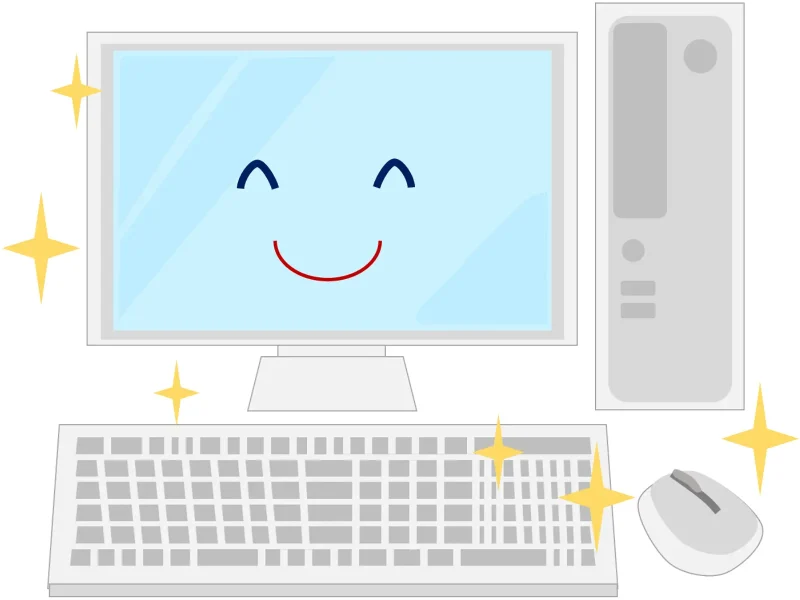
マウスコンピューターの支払い方法について解説しました。
再度確認です。
マウスコンピューターの支払い方法は以下の5つのみです。
- 銀行振込(前払い+一括のみ)
- 代金引換便(代引き手数料:2,200円)
- クレジットカード(一括払いor分割払い)
- コンビニ決済(前払い+一括のみ)
- ショッピングローン(分割払い)
自分に合った支払い方法でマウスコンピューターのパソコンを購入しましょう。
\よかったらシェアしてね/


